Excel 提供各種不同的方式來尋找一組數位的平均值。 例如,您可以使用 函數 來計算簡單的平均值、加權平均值或排除特定值的平均值。
使用提供的範例數據和下列程序來瞭解如何計算平均值。
複製範例數據
若要深入瞭解步驟,請將下列範例數據複製到空白工作表上的儲存格 A1。
-
建立空白的活頁簿或工作表。
-
選取下列範例資料。
附註: 請勿選取列名或欄名 (1、2、3... A、B、C...) 當您將範例數據複製到空白工作表時。
在 [說明] 中選取範例數據
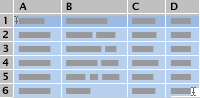
單位品質
每單位價格
已訂購的單位數目
10
35
500
7
25
750
9
30
200
10
40
300
8
27
400
5
20
200
平均單位品質
每單位平均價格
分級高於5之所有單位的平均品質
-
按下
![[命令] 按鈕。](https://support.content.office.net/zh-tw/media/314f2d55-e8b8-4417-9d4b-b3908c1ebd0c.gif)
-
在工作表中,選取儲存格 A1,然後按下
![[命令] 按鈕。](https://support.content.office.net/zh-tw/media/314f2d55-e8b8-4417-9d4b-b3908c1ebd0c.gif)
計算簡單的平均值
-
選取儲存格 A2 到 A7 ([單位品質] 列) 中的值。
-
在 [ 公式] 索引標籤上 ,按兩下 [自動求和
![[自動加總] 按鈕](https://support.content.office.net/zh-tw/media/46746012-0cae-4ec3-9b1d-3ca87d2e7361.gif)
結果為8.166666667。
計算不相鄰儲存格的平均值
-
選取要顯示平均值的儲存格,例如儲存格 A8,也就是儲存格左側的儲存格,其中包含範例數據中的文字「平均單位品質」。
-
在 [ 公式] 索引 標籤上,按一下 [自動求和] 旁的箭號
![[自動加總] 按鈕](https://support.content.office.net/zh-tw/media/46746012-0cae-4ec3-9b1d-3ca87d2e7361.gif)
-
在此範例中,按兩下包含您剛建立之平均值儲存格 A8 的儲存格。
如果您使用的是範例數據,公式會顯示在 資料編輯列, =AVERAGE (A2:A7) 。
-
在 數據編輯列中,選取括弧之間的內容,如果您使用的是範例數據,則為 A2:A7 。
-
按住
![[命令] 按鈕。](https://support.content.office.net/zh-tw/media/314f2d55-e8b8-4417-9d4b-b3908c1ebd0c.gif)
Excel 會將 AVERAGE 函數中選取的範圍參照取代為您所選儲存格的儲存格參照。 在此範例中,結果為8。
計算加權平均值
此範例會計算所有訂單單位的平均價格,其中每筆訂單的單位數不同,每筆價格不同。
-
選取儲存格 A9,這是儲存格左側包含「單位平均價格」文字的儲存格。
-
在 [ 公式] 索引標籤 上,按兩下 [插入函數 ] 以開啟 [公式建立器] 窗格。
-
在 [ 公式建立器] 清單中 ,向下捲動並按兩下 [SUMPRODUCT]。
提示: 若要快速尋找函數,請按兩下 [ 搜尋函數 ] 方塊,然後開始輸入函數名稱。 例如,開始輸入 SUMPRODUCT。
-
單擊 array1 旁邊的方塊,然後在工作表上選取單元格 B2 到 B7 ([每單位價格] 欄) 中的值。
-
單擊 array2 旁邊的方塊,然後在工作表上選取儲存格 C2 到 C7 ([排序的單位數] 欄) 中的值。
-
在數據編輯列中,按兩下公式右括弧的右側,然後輸入 /
如果您沒有看到數據編輯列,請在 [ 檢視 ] 功能表上,按兩下 [ 數據編輯列]。
-
在 [公式建立器] 列表中 ,按兩下 [SUM]。
-
選取 number1 方塊 中的範圍,按 DELETE,然後在工作表上選取 C2 至 C7 單元格, ([單位數] 欄) 中的值。
數據編輯列現在應包含下列公式:=SUMPRODUCT (B2:B7,C2:C7) /SUM (C2:C7) 。
-
按 RETURN 鍵。
此公式會將所有訂單的總成本除以訂購的單位總數量,得出每單位平均 29.38297872 的加權價格。
計算忽略特定值的平均值
您可以建立排除特定值的公式。 在此範例中,您將建立公式來計算所有評等大於5的單位的平均單位品質。
-
選取單元格 A10,也就是儲存格左側的儲存格,其中包含「所有分級超過 5 個單位的平均品質」文字。
-
在 [ 公式] 索引標籤 上,按兩下 [插入函數 ] 以開啟 [公式建立器] 窗格。
-
在 [公式建立器] 列表中 ,按兩下 [AVERAGEIF]。
提示: 若要快速尋找函數,請按兩下 [ 搜尋函數 ] 方塊,然後開始輸入函數名稱。 例如,開始輸入 AVERAGEIF。
-
按兩下 範圍旁的方塊,然後在工作表上選取儲存格 A2 到 A7 ([每單位價格] 列) 中的值。
-
按兩下 準則旁的方塊,然後輸入 「>5」。
-
按 RETURN 鍵。
公式會將單元格 A7 中的值從計算中排除,並得出平均單位品質 8.8。
提示: 若要使用 AVERAGEIF 函數來計算排除數位清單中零值的平均值,請在準則旁的方塊中輸入 「<>0」。
使用提供的範例數據和下列程序來瞭解如何計算平均值。
複製範例數據
若要深入瞭解步驟,請將下列範例數據複製到空白工作表上的儲存格 A1。
-
建立空白的活頁簿或工作表。
-
選取下列範例資料。
附註: 請勿選取列名或欄名 (1、2、3... A、B、C...) 當您將範例數據複製到空白工作表時。
在 [說明] 中選取範例數據
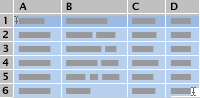
單位品質
每單位價格
已訂購的單位數目
10
35
500
7
25
750
9
30
200
10
40
300
8
27
400
5
20
200
平均單位品質
每單位平均價格
分級高於5之所有單位的平均品質
-
按下
![[命令] 按鈕。](https://support.content.office.net/zh-tw/media/314f2d55-e8b8-4417-9d4b-b3908c1ebd0c.gif)
-
在工作表中,選取儲存格 A1,然後按下
![[命令] 按鈕。](https://support.content.office.net/zh-tw/media/314f2d55-e8b8-4417-9d4b-b3908c1ebd0c.gif)
計算簡單的平均值
讓我們用兩種不同的方式來計算平均單位品質。 首先,您可以快速查看平均值,而不需輸入公式。 第二個方法是使用自動求和函數來計算平均值,讓它顯示在工作表上。
取得快速平均值
-
選取儲存格 A2 到 A7 ([單位品質] 列) 中的值。
-
在 [ 狀態列] 上,按下快捷功能表的箭號

結果為8.166666667。
附註: 如果您沒有看到狀態列,請按下 [ 檢視 ] 選單上的 [ 狀態欄]。
計算平均值,使其顯示在工作表上
-
選取要顯示平均值的儲存格,例如儲存格 A8,也就是儲存格左側的儲存格,其中包含範例數據中的文字「平均單位品質」。
-
在 [標準] 工具列的活頁簿標題正下方,按下 [自動求和] 旁的箭號
![[自動加總] 按鈕](https://support.content.office.net/zh-tw/media/46746012-0cae-4ec3-9b1d-3ca87d2e7361.gif)
結果為8.166666667,即為所有單位的平均品質分級。
提示: 如果您使用列出列中數字的數據,請選取列結尾的第一個空白儲存格,然後按兩下 [自動求和]
![[自動加總] 按鈕](https://support.content.office.net/zh-tw/media/46746012-0cae-4ec3-9b1d-3ca87d2e7361.gif)
計算不相鄰儲存格的平均值
有兩種方法可以計算彼此不相鄰的單元格平均值。 首先,您可以快速查看平均值,而不需輸入公式。 第二個方法是使用 AVERAGE 函數來計算平均值,讓它顯示在工作表上。
取得快速平均值
-
選取您要計算平均內容的儲存格。 例如,選取 A2、A4 和 A7。
提示: 若要選取不相鄰的單元格,請按住
![[命令] 按鈕。](https://support.content.office.net/zh-tw/media/314f2d55-e8b8-4417-9d4b-b3908c1ebd0c.gif)
-
在 [ 狀態列] 上,按兩下快捷功能表

範例的結果是8。
附註: 如果您沒有看到狀態列,請按下 [ 檢視 ] 選單上的 [ 狀態欄]。
計算平均值,使其顯示在工作表上
-
選取要顯示平均值的儲存格,例如儲存格 A8,也就是儲存格左側的儲存格,其中包含範例數據中的文字「平均單位品質」。
-
在 [標準] 工具列的活頁簿標題正下方,按下 [自動求和] 旁的箭號
![[自動加總] 按鈕](https://support.content.office.net/zh-tw/media/46746012-0cae-4ec3-9b1d-3ca87d2e7361.gif)
-
在此範例中,按兩下包含您剛建立之平均值儲存格 A8 的儲存格。
如果您使用的是範例數據,公式會顯示在 資料編輯列, =AVERAGE (A2:A7) 。
-
在 數據編輯列中,選取括弧之間的內容,如果您使用的是範例數據,則為 A2:A7 。
-
按住
![[命令] 按鈕。](https://support.content.office.net/zh-tw/media/314f2d55-e8b8-4417-9d4b-b3908c1ebd0c.gif)
Excel 會將 AVERAGE 函數中選取的範圍參照取代為您所選儲存格的儲存格參照。 在此範例中,結果為8。
計算加權平均值
此範例會計算所有訂單單位的平均價格,其中每筆訂單的單位數不同,每筆價格不同。
-
選取儲存格 A9,這是儲存格左側包含「單位平均價格」文字的儲存格。
-
在 [公式] 索引標籤的 [函數] 底下,按一下 [公式建立器]。
-
在 [公式建立器] 列表中 ,按兩下 [SUMPRODUCT]。
提示: 若要快速尋找函數,請按兩下 [ 搜尋函數 ] 方塊,然後開始輸入函數名稱。 例如,開始輸入 SUMPRODUCT。
-
在 [ 自變數] 底下,按兩下 array1 旁的方塊,然後在工作表上選取單元格 B2 到 B7 ([每單位價格] 欄中的值) 。
-
在 [ 自變數] 底下,按兩下 array2 旁的方塊,然後在工作表上選取單元格 C2 到 C7 ([排序的單位數] 欄) 中的值。
-
在數據編輯列中,按兩下公式右括弧的右側,然後輸入 /
如果您沒有看到數據編輯列,請在 [ 檢視 ] 功能表上,按兩下 [ 數據編輯列]。
-
在 [公式建立器] 列表中 ,按兩下 [SUM]。
-
在 [ 自變數] 底下,選取 number1 方塊 中的範圍,按 DELETE,然後在工作表上選取單元格 C2 到 C7 ([單位數] 欄) 中的值。
數據編輯列現在應包含下列公式:=SUMPRODUCT (B2:B7,C2:C7) /SUM (C2:C7) 。
-
按 RETURN 鍵。
此公式會將所有訂單的總成本除以訂購的單位總數量,得出每單位平均 29.38297872 的加權價格。
計算忽略特定值的平均值
您可以建立排除特定值的公式。 在此範例中,您將建立公式來計算所有評等大於5的單位的平均單位品質。
-
選取單元格 A10,也就是儲存格左側的儲存格,其中包含「所有分級超過 5 個單位的平均品質」文字。
-
在 [公式] 索引標籤的 [函數] 底下,按一下 [公式建立器]。
-
在 [公式建立器] 列表中 ,按兩下 [AVERAGEIF]。
提示: 若要快速尋找函數,請按兩下 [ 搜尋函數 ] 方塊,然後開始輸入函數名稱。 例如,開始輸入 AVERAGEIF。
-
在 [ 自變數] 底下,按兩下 範圍旁的方塊,然後在工作表上選取單元格 A2 到 A7 ([每單位價格] 列) 中的值。
-
在 [自變數] 底下,按兩下準則旁的方塊,然後輸入 「>5」。。
-
按 RETURN 鍵。
公式會將單元格 A7 中的值從計算中排除,並得出平均單位品質 8.8。
提示: 若要使用 AVERAGEIF 函數來計算排除數位清單中零值的平均值,請在準則旁的方塊中輸入 「<>0」。










